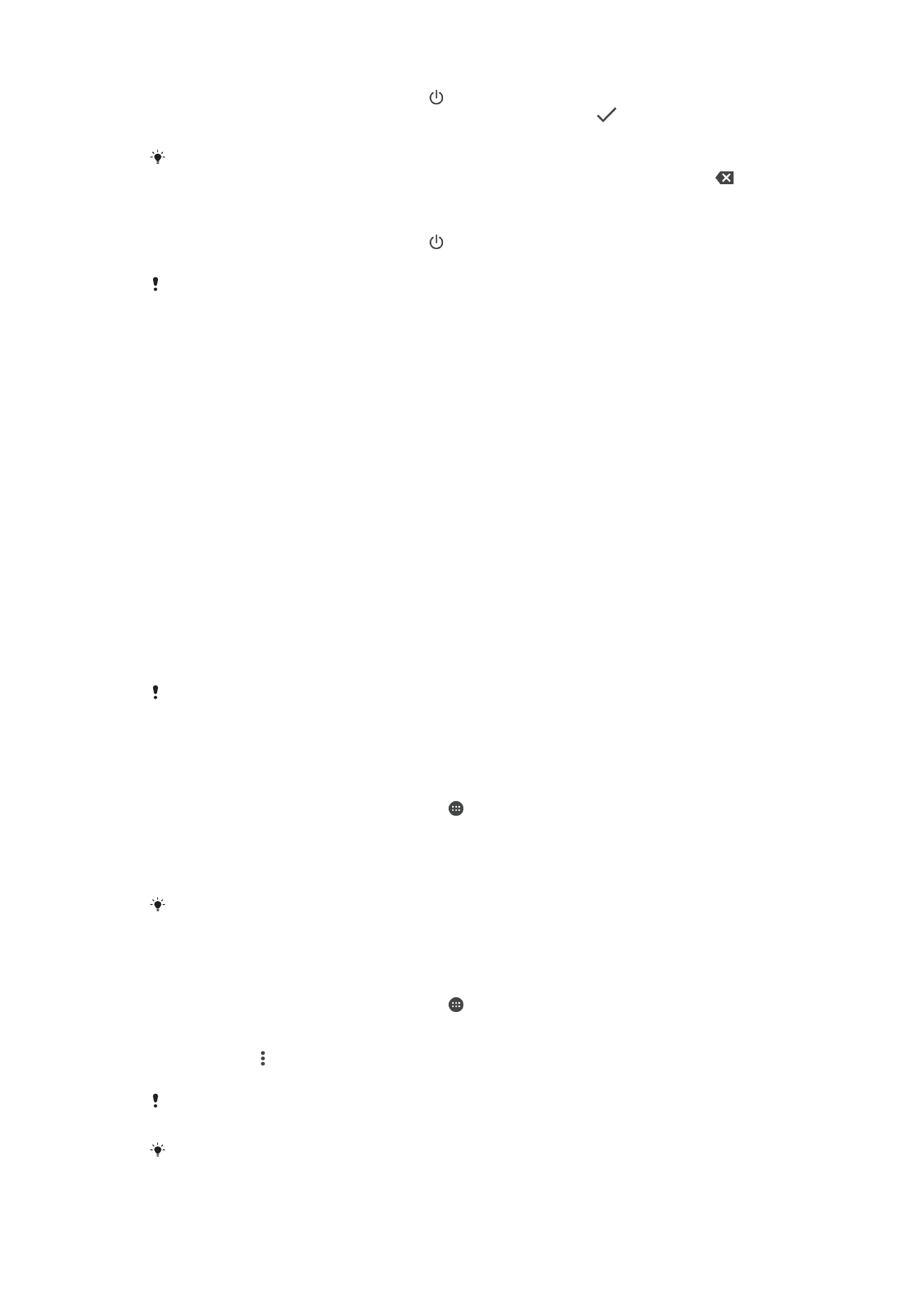
Kam man reikalinga „Google™“ paskyra?
Jūsų „Sony Xperia™“ prietaisas naudoja „Google™“ sukurtą „Android™“ platformą.
Įsigytame įrenginyje galima naudotis įvairiomis „Google™“ programomis ir paslaugomis,
pvz., „Gmail™“, „Google Maps™“, „YouTube™“ ir programa „Play Store™“, per kurią
galima pasiekti internetinę parduotuvę „Google Play™“ ir atsisiųsti „Android™“ skirtų
programų. Norint išnaudoti visas šių paslaugų galimybes, reikalinga „Google™“ paskyra.
Pavyzdžiui, „Google™“ paskyra leidžia atlikti tai:
•
atsisiųsti ir įdiegti programų iš „Google Play™“;
•
sinchronizuoti el. paštą, adresatus ir kalendorių naudojant „Gmail™“;
•
susirašinėti su draugais naudojant programą „Hangouts™“;
•
sinchronizuoti naršymo istoriją ir žymes naudojant žiniatinklio naršyklę „Google
Chrome™“;
•
nurodyti savo, kaip įgaliotojo naudotojo, informaciją, atlikus programinės įrangos taisymą
naudojant programą „Xperia™ Companion“;
•
nuotoliniu būdu rasti, užrakinti prarastą arba pavogtą įrenginį arba išvalyti jame esančius
duomenis naudojant paslaugą „my Xperia™“ arba „Android™“ įrenginio tvarkymo
paslaugas.
Daugiau informacijos apie „Android™“ ir „Google™“ rasite
http://support.google.com
.
Būtinai įsiminkite savo „Google™“ paskyros naudotojo vardą ir slaptažodį. Tam tikrais atvejais
saugumo sumetimais jums gali tekti patvirtinti savo tapatybę naudojant „Google™“ paskyrą.
Jei nenurodysite savo „Google™“ naudotojo vardo ir slaptažodžio, įrenginys bus užrakintas.
Be to, jei turite kelias „Google™“ paskyras, įveskite reikiamos paskyros informaciją.
„Google™“ paskyros nustatymas prietaise
1
Būdami Pagrindinis ekranas bakstelėkite .
2
Raskite ir bakstelėkite
Nustatymai > Paskyros ir sinchr. > Įtraukti paskyrą >
Google.
3
Vykdydami registracijos vedlio nurodymus susikurkite „Google™“ paskyrą arba
prisijunkite, jei paskyrą jau turite.
Taip pat galite prisijungti arba sukurti „Google™“ paskyrą naudodamiesi nustatymų vedliu, kai
pirmą kartą paleidžiate prietaisą. Arba galite prisijungti prie interneto ir sukurti paskyrą
apsilankę
www.google.com/accounts
.
„Google™“ paskyros pašalinimas
1
Būdami Pagrindinis ekranas bakstelėkite .
2
Bakstelėkite
Nustatymai > Paskyros ir sinchr. > Google.
3
Pasirinkite „Google™“ paskyrą, kurią norite pašalinti.
4
Bakstelėkite >
Pašalinti paskyrą.
5
Dar kartą bakstelėkite
Pašalinti paskyrą, kad patvirtintumėte.
Pašalinus „Google™“ paskyrą, nebebus pasiekiamos jokios saugumo funkcijos, susietos su
jūsų „Google™“ paskyra.
Jei kam nors skolinate savo prietaisą ilgesniam laikui, rekomenduojame sukurti kito naudotojo
svečio paskyrą ir nustatyti ekrano užraktą, kad būtų apsaugota jūsų nuosava paskyra.
10
Tai internetinė šio leidinio versija. © Galima išspausdinti tik asmeninėms reikmėms.